自从发表一系列的练习题以后,参与的朋友非常踊跃。但其中有很多朋友,特别是刚接触CAD的新手们,对题目中求面域的面积、周长、质心(平面中也叫型心)等问题,感到无所适从。不知道怎样做面域,不知怎样求面积、周长。有的不知道怎样做扣除内孔的面域。
因而,大家发表了很多询问、求助此类问题的帖子,如一个个地解释、解答,实在是费时费力,力不从心,如不作解答,那大家还是很茫然,此类帖子还会不断地出现。
鉴于此,我抽时间写了此帖面域制作与查询的方法,希望对大家有所帮助。
(一)、基本图形作面域
做面域(1)
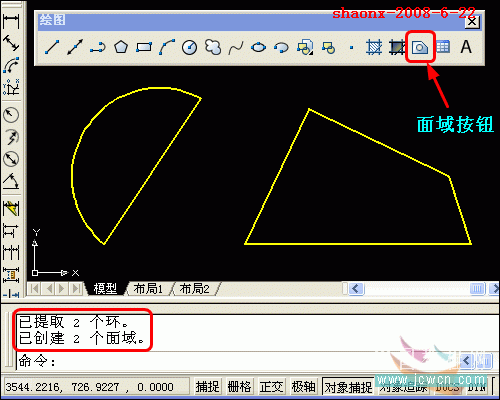
这是最基本做面域的方法
1、用工具条上的面域:
选择全部图形,右键确认或回车,出现命令行中提示即可
2、用菜单栏绘图中的面域:
选择全部图形,右键确认或回车,出现命令行中提示即可
注意事项:
1、所有线段必须在交点处完全闭合。
2、所有线段不能超越交点(就是交点以外不能有多余部分)。
做面域(2)
这是特殊图形做面域的方法
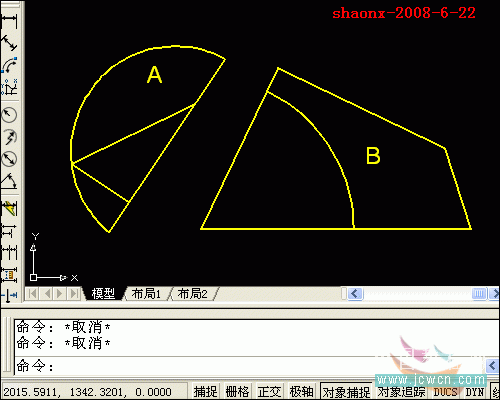
如上图,求A、B的面域,用第一种方法就不行了
具体做法如下:
1、点击菜单栏的绘图,弹出下拉菜单:
2、选择边界。
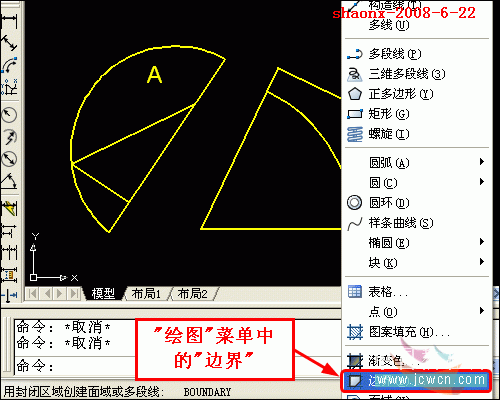
(本文来源于图老师网站,更多请访问http://m.tulaoshi.com/autocad/)
3、在对话框中,类型选面域,再点击拾取点。
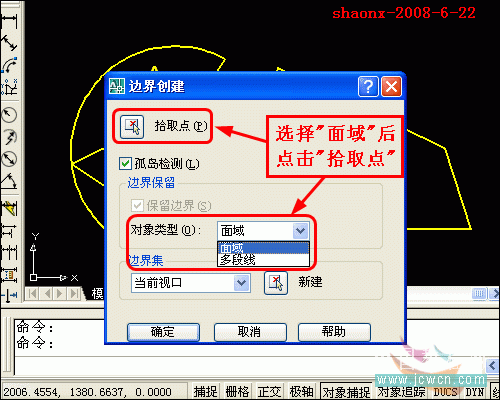
(本文来源于图老师网站,更多请访问http://m.tulaoshi.com/autocad/)
4、在图形界面里点击A、B的内部后,所做成的面域与当前图层的颜色一致,同时,在命令行里也会出现已经做成面域的提示。

注意事项:
所有线段必须在交点处完全闭合。
[next]
(二)、面域的操作
(1)合并面域就是将多个分散的面域合为一体
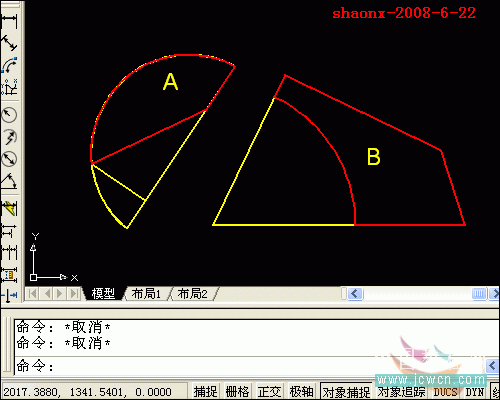
(本文来源于图老师网站,更多请访问http://m.tulaoshi.com/autocad/)
如上图,如果要将A、B两个面域合并,可以使用菜单栏的修改→实体编辑→并集
也可以使用实体编辑工具条中的并集命令
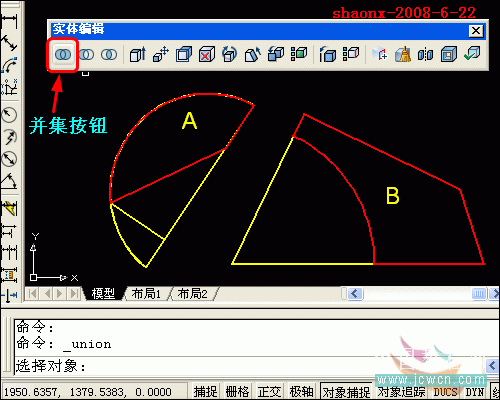
(本文来源于图老师网站,更多请访问http://m.tulaoshi.com/autocad/)
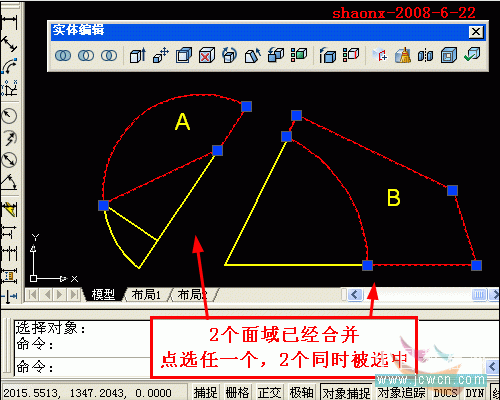
(本文来源于图老师网站,更多请访问http://m.tulaoshi.com/autocad/)
具体操作如下:
分别点选A、B两个面域
右键确认或回车,两个面域即合为一体
(2)扣除面域就是从大面域中,扣除其他面域
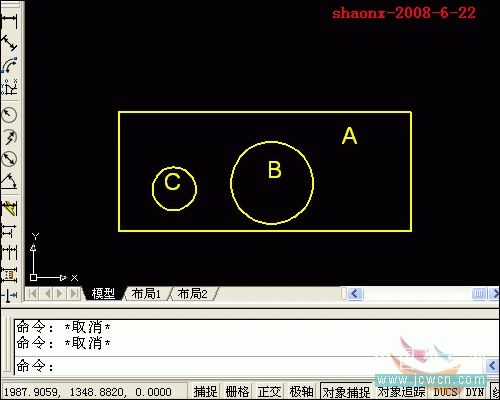
(本文来源于图老师网站,更多请访问http://m.tulaoshi.com/autocad/)
如上图,如果要将A面域中扣除B、C两个面域,可以使用菜单栏的修改→实体编辑→差集
也可以使用实体编辑工具条中的差集命令
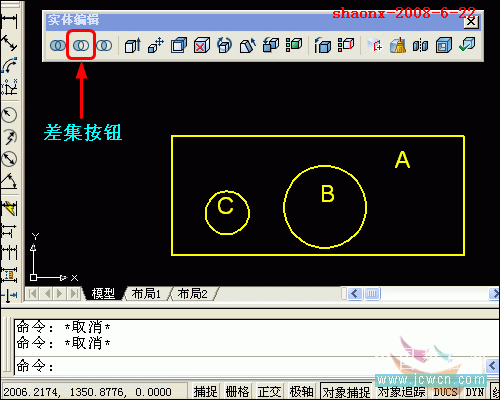
具体操作如下:
先点击A面域,右键确认或回车
再分别点击B面域、C面域,右键确认或回车即可
[next]
(三)、特殊情况的处理
(1)一次做不成面域
也许是CAD软件本身的缺陷,有时按常规做不成面域
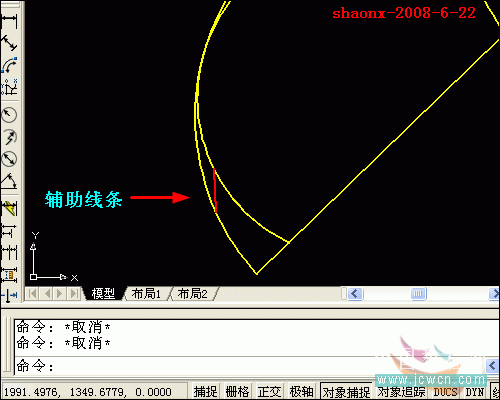
如上图,在左下角这个狭长的区域作面域,应按照作面域的第二种方法,但提示:找不到边界等,无法做成面域,我的解决方法是:在区域内加辅助线条,如图中的红色线条,以缩小做面域的区域,如上图,加了1条辅助线条后,就可以做成2个面域,再合并,删除辅助线条,即做成1个面域。
(本文来源于图老师网站,更多请访问http://m.tulaoshi.com/autocad/)
(2)快速做成类似面域(封闭的多段线)
大家知道,在CAD的三维操作时,如要拉升成实体,一定要将被拉升的对象做成面域,才可以拉升。但有时图形很复杂,做面域要花费很多时间,我们可以利用一个简便的方法,做封闭的多段线,来替代面域,因封闭的多段线也可以作为对象被拉升成实体的。
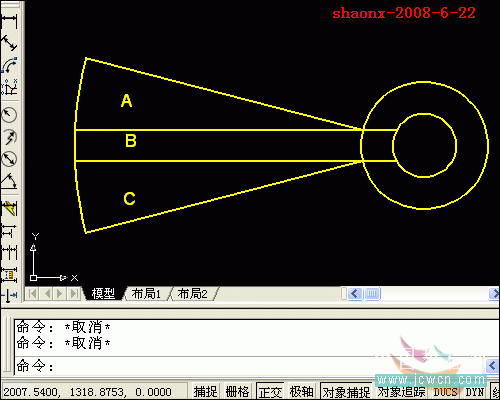
如上图,我们要对扇形做拉升,按常规,需做成A、B、C三个面域,再合并成一个面域。如嫌麻烦,还有一便捷方法。
这里,我来介绍一种快速做封闭的多段线的方法:
1、点击菜单栏的绘图,弹出下拉菜单:
2、选择边界。
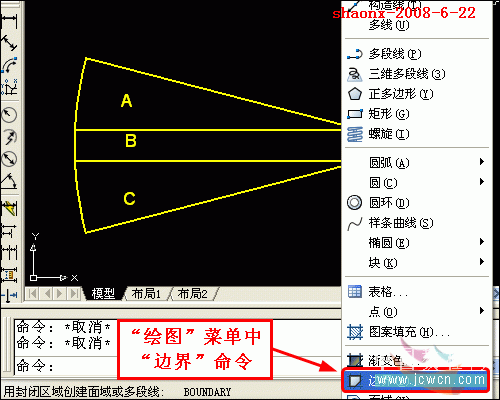
(本文来源于图老师网站,更多请访问http://m.tulaoshi.com/autocad/)
3、在对话框中,类型选多段线,再点击新建。
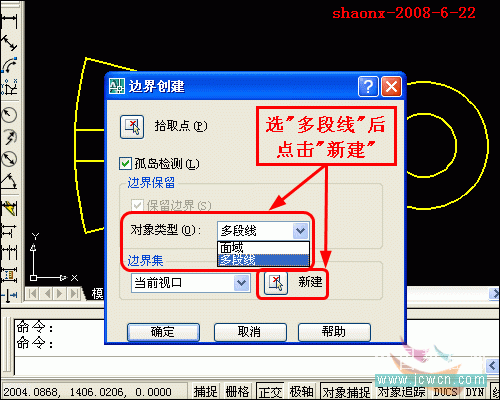
(本文来源于图老师网站,更多请访问http://m.tulaoshi.com/autocad/)
4、在图形界面里点击扇形周围相邻的线条后,回车。
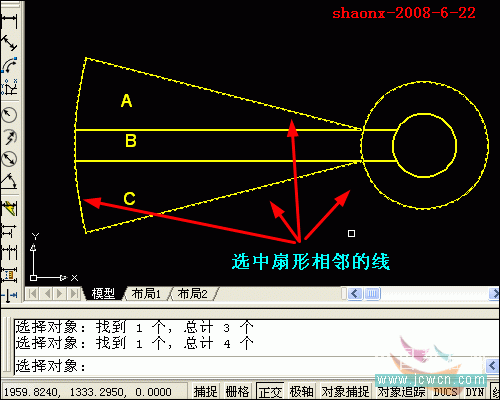
[next]
5、在对话框里再点击拾取点。

(本文来源于图老师网站,更多请访问http://m.tulaoshi.com/autocad/)
6、在图形界面里点击扇形中的任意位置。封闭的多段线就做成了,在命令行里也会出现已经做成多段线的提示。
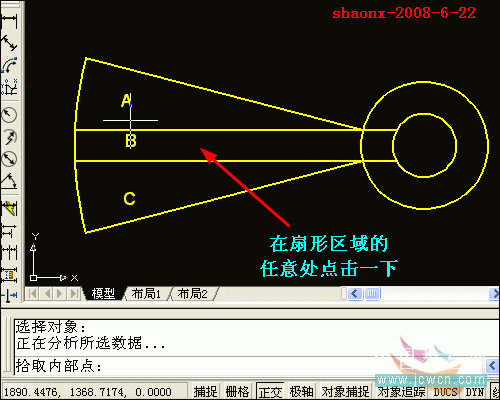
(本文来源于图老师网站,更多请访问http://m.tulaoshi.com/autocad/)
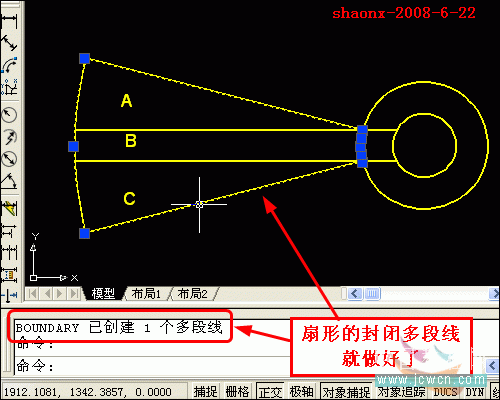
提示:
1、如一定要做成面域,在做成多段线后,可以按做面域(1)做一遍,即成面域。
2、像上述第一种情况一次做不成面域,也可以用此方法。
多段线与面域的区别:
1、相同点,两者均可被查询面积、周长。
2、相同点,两者均可被作为三维拉升的对象。
3、不同点,面域可被查询各种质量特性,而多段线不能。
4、不同点,面域可被合并、扣除等操作,而多段线不能。
[next]
(四)、面域参数的查询
(1)区域命令:_area
如下图:
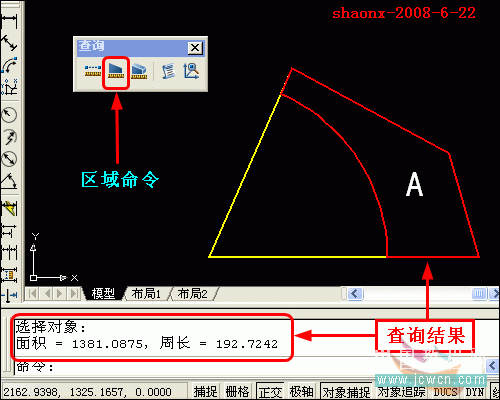
_area 区域命令,快捷键 aa
使用方法:命令 → (对象)O → 选择面域
(本文来源于图老师网站,更多请访问http://m.tulaoshi.com/autocad/)
(2)面域/质量特性命令:_massprop
如下图:
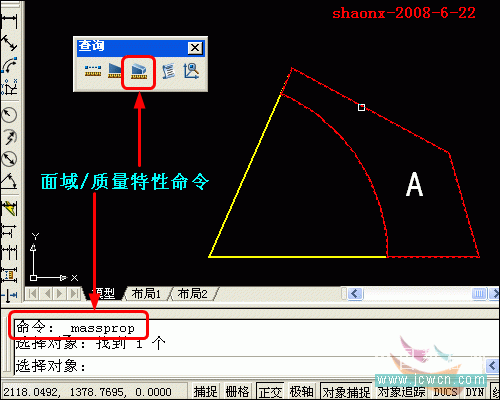
(本文来源于图老师网站,更多请访问http://m.tulaoshi.com/autocad/)
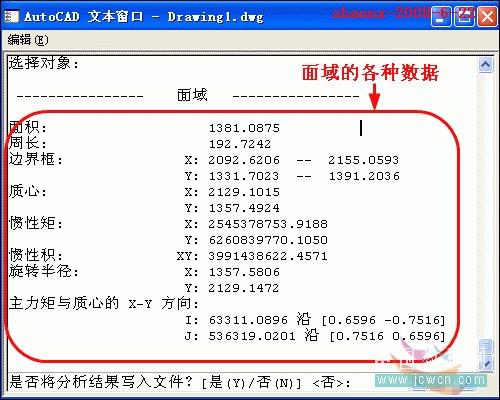
使用方法:命令 → 选择面域 → 右键确认或回车
(本文来源于图老师网站,更多请访问http://m.tulaoshi.com/autocad/)
(3)列表命令:_list
如下图:
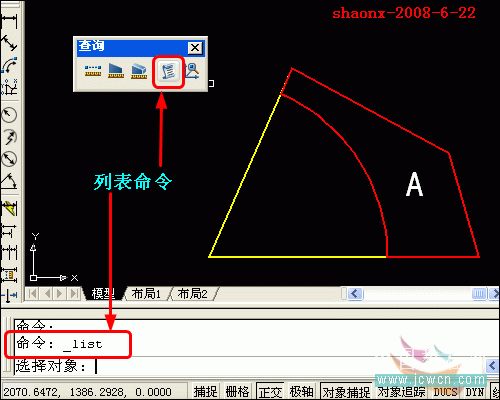
(本文来源于图老师网站,更多请访问http://m.tulaoshi.com/autocad/)
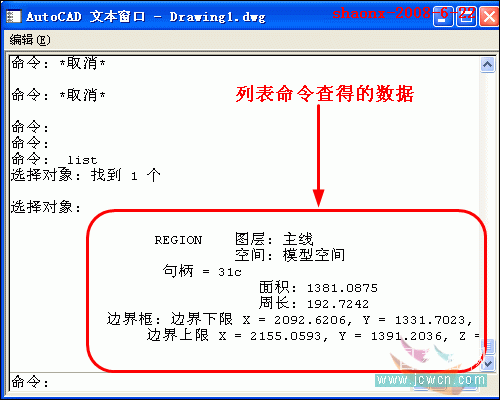
_list 列表命令,快捷键 li
使用方法:1、命令 → 选择面域 → 右键确认或回车
2、选择面域 → 输入命令 → 回车










